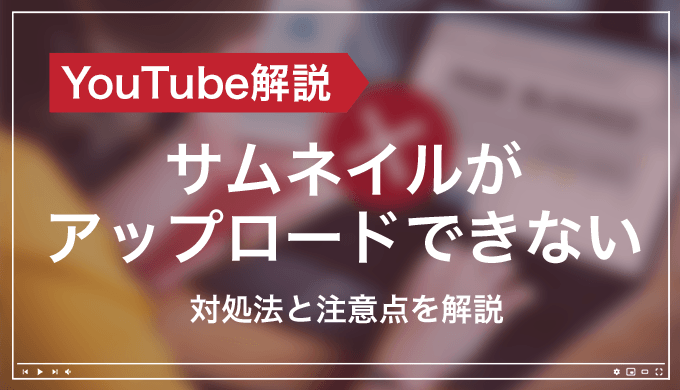人気YouTuberの動画のサムネイルは、わかりやすいし目を引きますよね。
しかし張り切ってオリジナルのサムネイルを作ってみたものの、「アップロードできない」と悩んでいる方も多いようです。
オリジナルのサムネイルをカスタムサムネイルというのですが、設定するにはいくつかの条件があるのです。
今回はカスタムサムネイルを設定するための条件や注意点ををご紹介します。
カスタムサムネイルには電話番号認証が必要
カスタムサムネイルを利用するにはYouTubeアカウントを「確認済み」にする必要があります。
電話番号での確認を1回行うだけの簡単な作業で、以下の記事で手順を詳しくご紹介しています。まだ電話番号認証を行っていない方はこちらから行ってください。
電話番号認証済なのにアップロードできない理由

認証済みでもアップロードできない理由とその対処法をご紹介します。
YouTube側でのシステム処理中である
電話番号認証を行ってすぐはYouTubeのシステム反映がされておらず、サムネイルをアップロードできない場合があります。
システム反映は数時間から数日かかる場合があるので、少し時間をおいて何度かチャレンジしてみてください。
PCに古い情報が残っている
PCには表示速度を上げるために、インターネットの閲覧情報を残す仕組みがあります。
電話番号認証を行う以前の情報がPCに残ったままであるためにカスタムサムネイルがアップロードできない場合があります。
PCを再起動して再度アップロードを試してみてください。
画像サイズや形式を守っていない
2MBを超える画像やサポートされていない形式の画像はYouTubeにアップロードすることができません。最近のスマホで撮影した写真はほとんどが2MBを超えてしまうのでサイズ修正を行う必要があります。
またiPhoneで撮影した写真は形式が「.HEIC(.HEIF)」となる場合があり、こちらもYouTubeがサポートしていない形式のためアップロードできないのでサポートしている形式に変換してアップロードするようにしてください。
▼おすすめの画像形式変換アプリ▼
JPEG―PNG変換〜画像フォーマットを変換
YouTubeのポリシーに違反している
YouTubeにアップロードできるサムネイルには規則があり、その規則に明らかに違反しているカスタムサムネイルはアップロードすることができません。
その規則をYouTubeでは「カスタムサムネイルに関するポリシー」のページでまとめてあります。
参考:カスタムサムネイルに関するポリシー
https://support.google.com/youtube/answer/9229980?hl=ja
安全でキレイなカスタムサムネイルのために

カスタムサムネイルは好きな画像を使える代わりに、細かい部分まで自分で整えて管理しなくてはなりません。そうしないと、「アップロードできたけどなんかダサい」「アップロードできたけど警告が来た!」といった事態になってしまうことがあるのです。
一部繰り返しになりますが、以下の2点に注意しておきましょう。
画像のアスペクト比と解像度に注意
アスペクト比とは、画像の横と縦の比率のことです。
YouTubeが推奨するアスペクト比は16:9の横長画像です。正方形の画像などもアップロードはできるものの黒い余白がついてしまいます。
また、キレイなサムネイルにするために解像度: 1280×720(最小幅が 640 ピクセル)も意識しておいてください。
YouTubeのポリシーの理解

ポリシー違反となるサムネイルは基本的にアップロードすることはできませんが、稀にアップロードできてしまうことがあります。
でもだからラッキー、ということではありません。アップロード後にYouTube側でポリシー違反を確認した場合、サムネイルが削除されたり、警告を受けたりします。
警告を3回受けるとチャンネルが停止され、動画の投稿すらできなくなるリスクもあります。
「ポリシーは知らないけどいつもアップロードできているから大丈夫だろう」ではなく、YouTubeのポリシーをきちんと理解し、健全なサムネイルを作成するようにしましょう。
まとめ
カスタムサムネイルがアップロードできない理由は様々です。
ご紹介した対処法を実践してもアップロードできない場合は、YouTube Studioの「フィードバックを送信」から状況を報告してください。
魅力的なサムネイルを作成して動画をしっかりアピールしどんどん視聴者を増やしましょう!
なお、YouTubeに適したサムネイルを簡単に作成したい場合は専用のツールが便利です。
以下の記事も参考にしてみてください。